在日常使用手机微信的过程中,有时候我们并不希望微信自动升级,因为新版本可能会带来一些不便或者不适应,如何设置禁止手机自动升级微信呢?我们可以在手机微信的设置中找到关闭自动更新的选项,从而避免不必要的升级。通过简单的操作,就能轻松避免手机微信的自动更新,让我们能够更加自主地选择是否升级至新版本。
手机微信如何关闭自动更新设置
具体步骤:
1.进入微信后,点击右下角的【我】。
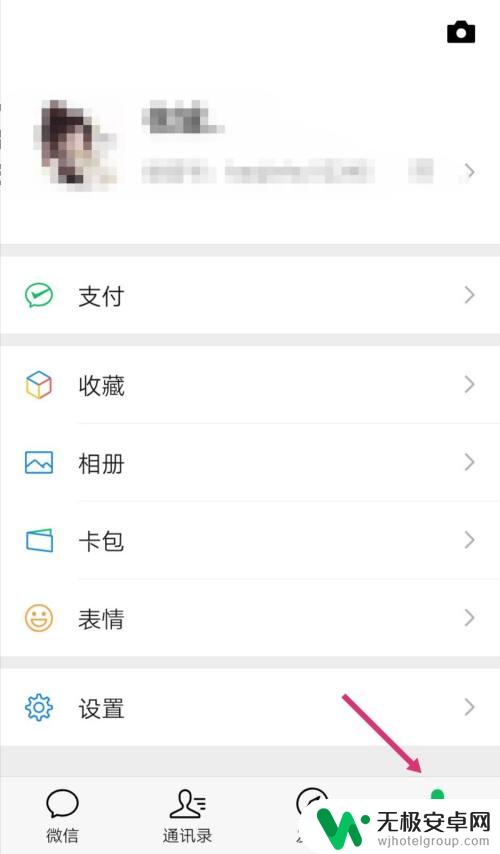
2.进入个人页面后,点击【设置】。
3.进入设置后,点击【通用】。
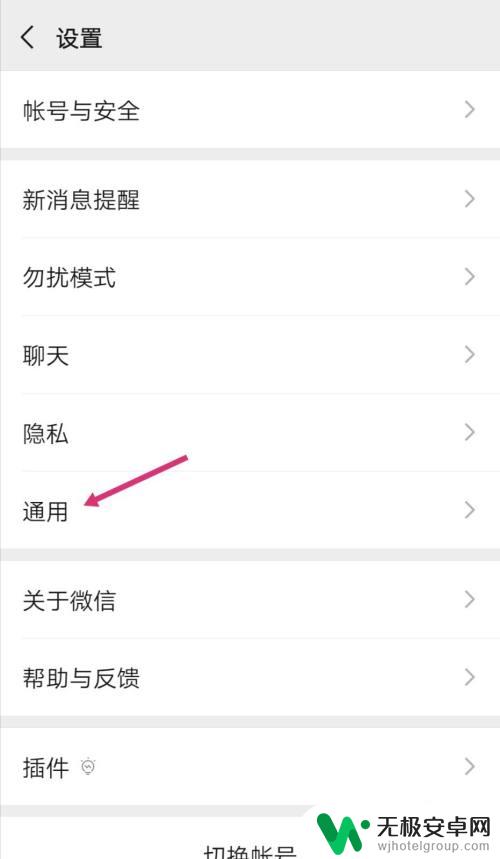
4.进入通用后,点击【自动下载微信安装包】。
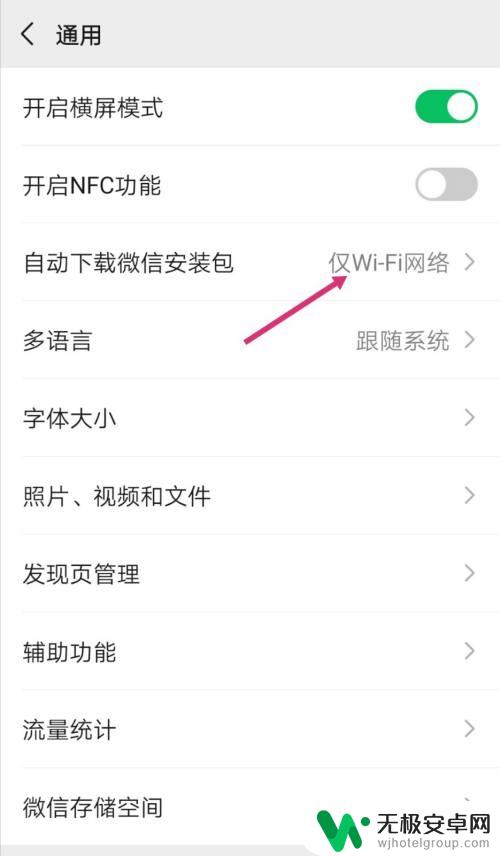
5.然后进入自动下载微信安装包后,点击【从不】。
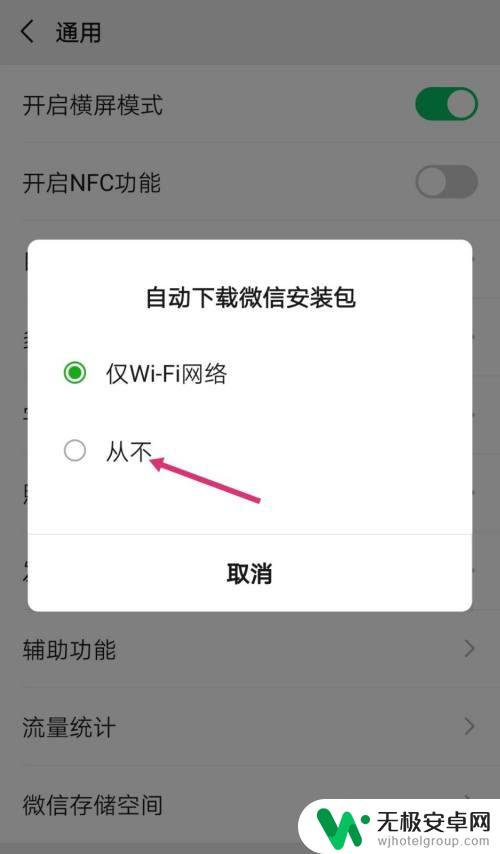
6.设置完成后微信以后就不会【自动更新】了。
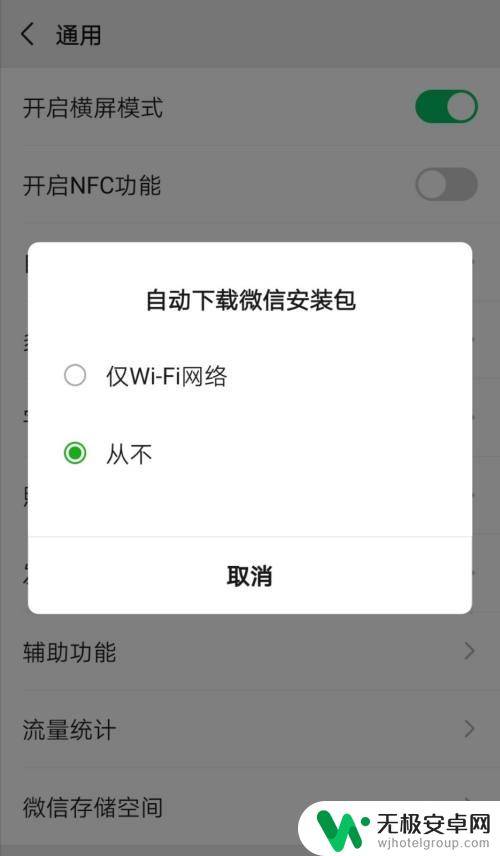
以上就是怎么设置禁止手机升级微信的全部内容,还有不懂得用户就可以根据小编的方法来操作吧,希望能够帮助到大家。











